Utilizarea AirDrop de la Apple pentru a transfera fotografii și videoclipuri de pe un iPhone pe un Mac este un proces rapid care poate dura doar câteva secunde și nici măcar nu necesită un cablu. În special pentru cei care își folosesc frecvent iPhone-ul pentru fotografie, AirDrop este o funcție incredibil de utilă care îi poate ajuta pe utilizatori să transfere multe fotografii deodată pe propriul Mac sau pe cel al altcuiva. Pe lângă faptul că este o funcție foarte convenabilă, este la fel de ușor de utilizat, necesitând doar ca dispozitivele să fie conectate la Wi-Fi, să aibă Bluetooth activat și să se afle în imediata apropiere unul de celălalt.
AirDrop este o funcție care a fost introdusă în 2012 cu iOS 7 și Mac OS X. Funcția le permite utilizatorilor să transfere fotografii, clipuri video și documente fără fir între orice dispozitive Apple. Acest lucru a facilitat utilizatorilor transferul de fișiere către ei înșiși și partajarea acestora cu alte persoane. Funcția a fost rapid preferată de cei care fac deseori fotografii sau înregistrări video pe iPhone, oferindu-le posibilitatea de a transfera rapid imaginile pe computer pentru a le edita sau pentru a le partaja cu ușurință cu prietenii și familia din apropiere. AirDrop s-a dovedit a fi popular și consolidează și mai mult ecosistemul Apple prin crearea unor conexiuni mai fluide între dispozitivele Apple.
AirDropping-ul de fotografii și videoclipuri de pe un iPhone pe un Mac este un proces simplu, deși trebuie respectate câteva reguli. Pentru a utiliza AirDrop, iPhone-ul trebuie să ruleze cel puțin iOS 7, în timp ce Mac-ul trebuie să ruleze OS X sau o versiune ulterioară. Pentru a transfera corect și rapid fișierele, ambele dispozitive trebuie, de asemenea, să aibă Bluetooth și Wi-Fi pornite, iar dispozitivele nu pot fi la o distanță mai mare de 3o de metri. Utilizatorii pot alege, de asemenea, cine le poate „descoperi” dispozitivul, iar pentru a face acest lucru, mergeți la meniul AirDrop și alegeți dacă dispozitivul poate fi descoperit de oricine sau de contacte.
Cum se face AirDrop între dispozitive Apple
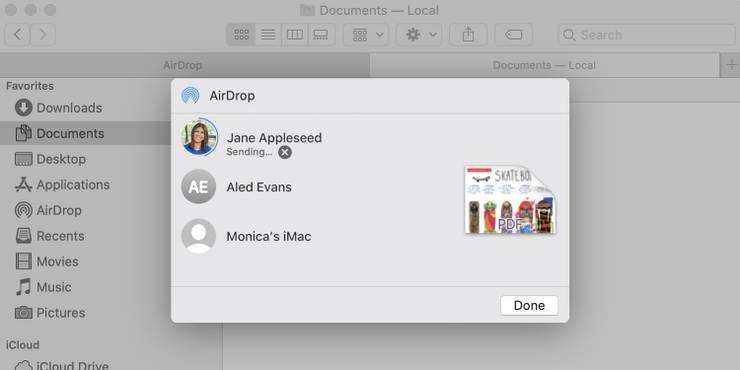
Pentru a începe AirDropping-ul de pe iPhone pe Mac, pur și simplu mergeți la albumul foto și selectați o fotografie sau un videoclip pentru a le partaja. După selectare, faceți clic pe share (partajare) și va fi vizibilă o listă de dispozitive către care să faceți AirDrop. În cazul în care Mac-ul utilizatorului nu este listat, acordați-i timp, deoarece poate dura un moment până când telefonul găsește un dispozitiv către care să facă AirDrop. Odată ce Mac-ul apare, selectați-l și un mesaj de genul „waiting” (în așteptare) va fi vizibil sub pictograma Mac-ului. După care, un banner ar trebui să apară pe computerul Mac și, odată ce utilizatorul face clic pe „Accept”, fotografiile sau videoclipurile vor fi descărcate în folderele corespunzătoare de pe computer.
Utilizatorii pot transfera oricâte fotografii sau videoclipuri doresc prin AirDrop. Cu toate că numărul de fișiere va afecta în mod direct timpul necesar pentru finalizarea procesului AirDrop. Utilizatorii pot, de asemenea, AirDrop către mai multe dispozitive în același timp. Dacă utilizatorul a făcut ca AirDrop-ul său să poată fi descoperit de „toată lumea”, atunci dispozitivul respectiv ar trebui să apară ori de câte ori cineva încearcă să partajeze un fișier, atât timp cât dispozitivul respectiv are Bluetooth activat. Cei care sunt mai puțin entuziasmați de ideea de a primi fișiere aleatorii de la alte persoane, merită să schimbe dispozitivul Apple pentru a fi descoperit doar de către contacte.
.